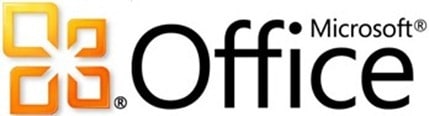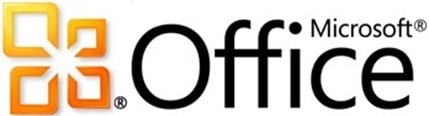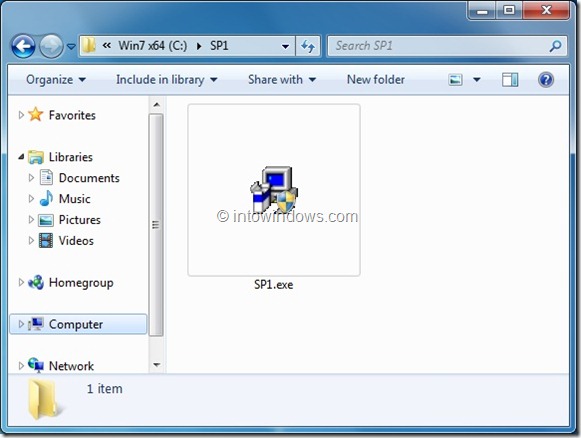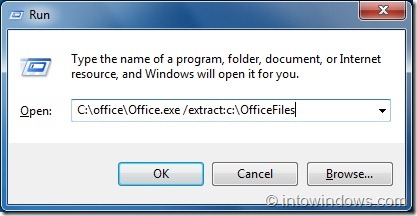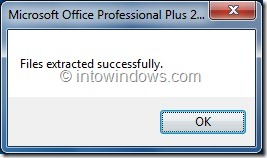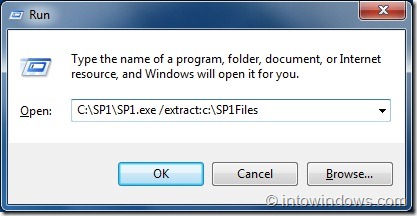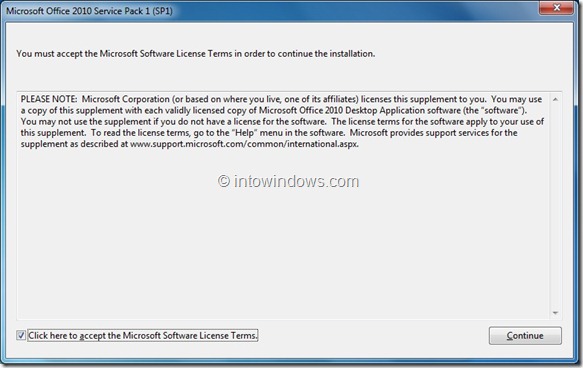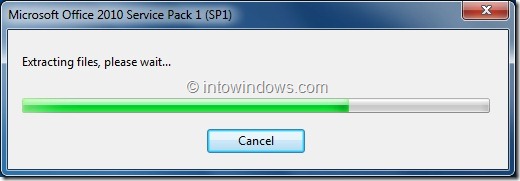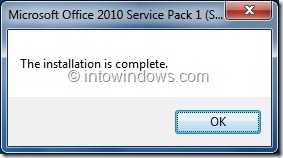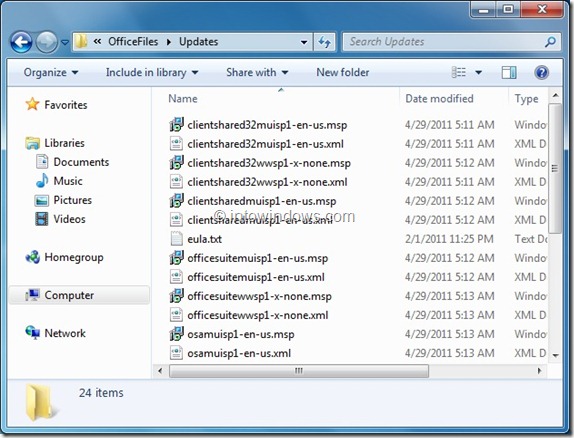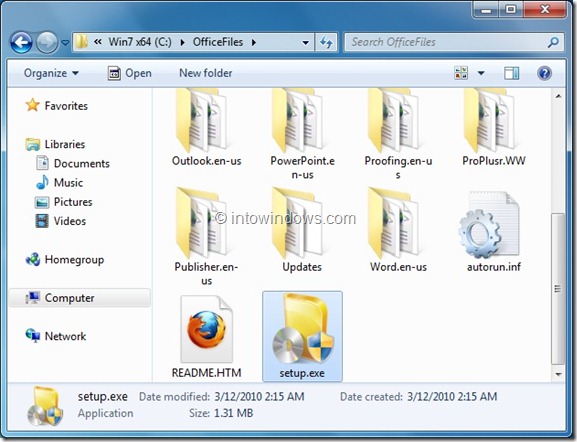Теперь, когда Microsoft выпустила пакет обновления 1 для пакета Office 2010, настало подходящее время для интеграции пакета обновления 1 в установочный файл Office 2010. Включив пакет обновления 1 в установочный файл Office, вы сможете сэкономить время и усилия при следующей установке программного обеспечения Office 2010.
Внедрение или интеграция пакета обновления Office довольно проста. Вы можете подключить SP1 без использования сторонних инструментов. Мы собираемся использовать две простые команды для завершения процесса скользящего потока.
ПРИМЕЧАНИЕ. Мы предполагаем, что у вас есть установочный файл Office 2010.
Как добавить Office 2010 с пакетом обновления 1:
Шаг 1. Загрузите пакет обновления 1 для Office 2010 по следующим ссылкам:
скачать версию x86 SP1 | скачать версию x64 SP1
Убедитесь, что вы загрузили правильную версию.
Шаг 2. Создайте четыре папки с именами Office, OfficeFiles, SP1 и SP1Files<. /strong>в корне диска «C».
# Скопируйте загруженный установщик SP1 в папку SP1 на диске «C» и переименуйте файл установщика в SP1.exe (без пробела). ).
Например, из officesuite2010sp1-kb2460049-x64-fullfile-en-us.exe в SP1.exe
# Скопируйте файл установщика Office 2010 в папку Office на диске C и переименуйте установщик в Office.exe (без пробела). ).
ПРИМЕЧАНИЕ. Если у вас есть компакт-диск Office 2010, скопируйте все файлы с компакт-диска в папку OfficeFiles на диске «C».
Шаг 3: Запустите диалоговое окно Выполнить. Для этого просто нажмите клавиши Windows + R.
ПРИМЕЧАНИЕ. Пропустите этот шаг, если у вас есть компакт-диск Office 2010.
Введите следующую команду, чтобы извлечь файл установки Office 2010:
C:\office\Office.exe /extract:c:\OfficeFiles
Нажмите кнопку Продолжить, когда появится сообщение UAC. Нажмите кнопку ОК, когда увидите сообщение Файлы успешно извлечены.
Шаг 4. Следующим шагом является извлечение установочных файлов пакета обновления 1, введя следующую команду и нажав Enter:
C:\SP1\SP1.exe /extract:c:\SP1Files
Нажмите кнопку Продолжить, чтобы отобразить запрос UAC, чтобы увидеть окно Лицензионного соглашения Office 2010 SP1. Установите флажок Нажмите здесь, чтобы принять условия лицензии на программное обеспечение Microsoft Office, а затем нажмите кнопку Продолжить.
Шаг 5: Теперь скопируйте все извлеченные файлы из папки SP1Files в папку Updates в папке OfficeFiles (C:\OfficeFiles\Updates ).
Шаг 6. Готово! Теперь переместите папку OfficeFiles в безопасное место (вы можете переименовать ее в Office 2010 с пакетом обновления 1), а затем запустите файл Setup.exe в этой папке, чтобы запустить мастер установки Office 2010. Удалите все остальные папки, созданные на шаге 2.
С этого момента пакет обновления 1 будет автоматически устанавливаться в процессе установки Office 2010. Удачи!